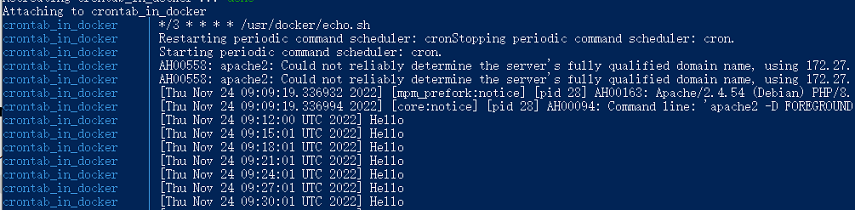有时候,我们需要在容器内执行某种定时任务。譬如,Kerberos 客户端从 KDC 中获取到的 TGT 默认有效期为 10 个小时,一旦这个票据失效,我们将无法使用单点登录功能。此时,我们就需要一个定时任务来定时刷新票据。此前,博主为大家介绍过 Quartz 和 Hangfire 这样的定时任务系统,而对于 Linux 来说,其内置的 crontab 是比以上两种方案更加轻量级的一种方案,它可以定时地去执行 Linux 中的命令或者是脚本。对应到 Kerberos 的这个例子里面,从 KDC 申请一个新的票据,我们只需要使用 kinit 这个命令即可。因此,在今天这篇博客里,我想和大家分享一下,如何在 Docker 容器内集成 Crontab 定时任务,姑且算是在探索 Kerberos 过程中的无心插柳,Kerberos 认证这个话题博主还需要再消化一下,请大家拭目以待,哈哈!
Crontab 基础知识
众所周知,Linux 中的所有内容都是以文件的形式保存和管理的,即:一切皆为文件。那么,自然而然的地,Linux 中的定时任务同样遵循这套丛林法则,因此,当我们谈论到在 Linux 中执行定时任务这个话题的时候,本质上依然是在谈论某种特定格式的文件。事实上,这类文件通常被称为 crontab 文件,这是一个来源于希腊语 chronos 的词汇,其含义是时间。Linux 会定时(每分钟)读取 crontab 文件中的指令,检查是否有预定任务需要执行。下面是一个 crontab 文件的示例:
# 每分钟执行一次 ls 命令
* * * * * /bin/ls
# 周一到周五的下午5点发邮件
0 17 * * 1-5 mail -s "hi" alex@162.com
# 每月1号和15号执行脚本
0 0 1,15 * * /var/www/newbee/check.sh
# 00:20、02:20、04:20...执行 echo 命令
20 0-23/2 * * * echo "hello"
可以注意到,crontab 文件就像是一份写给 Linux 的日程表,它会告诉 Linux 每个时刻应该做什么样的事情。虽然这些事情看起来都显得琐碎繁复,甚至都精确到了每一分钟,可如果我们观察得足够仔细的话,就会发现这些定时任务都可以用下面的形式来表示,即:
* * * * * <program>
其中,<program> 可以是一个命令或者脚本,而对于 <program> 前面的这部分,我们通常将其称为 cron 表达式,其含义定义如下:
* * * * *
- - - - -
| | | | |
| | | | +----- 星期(0 - 6)
| | | +---------- 月份(1 - 12)
| | +--------------- 日期(1 - 31)
| +-------------------- 小时(0 - 23)
+------------------------- 分钟(0 - 23)
例如,49 19 24 11 * 这串神秘代码表示的是:11 月 24 日 19 时 49 分,希望历史可以记住这一天。在此基础上,当第一位为 * 时,表示每分钟都执行 <program> ;当第一位为 a-b 时,表示在 a 分钟到 b 分钟这段时间内执行 <program> ;当第一位为 */n 时,表示每隔 n 分钟执行一次 <program> ;当第一位为 a,b,c… 时表示第 a、b、c…分钟时执行一次 <program> 。依次类推,我们可以在不同的时间单位上使用这些表达式。例如:
# 每周六晚上00:00
0 0 * * 6
# 每周六和周天晚上00:00
0 0 * * 0,6
# 每周六和周天晚上00:00 ~ 04:00
0 0-4 * * 0,6
# 每周六和周天晚上00:00 和 01:00 执行
0 0,1 * * 0,6
# 每周六和周天晚上每隔两个小时执行一次
0 */2 * * 0,6
现在,回到我们一开始的问题,如何通过定时任务来解决 Kerberos 票据过期的问题呢?首先,我们准备一个名为 renew.sh 的脚本,这是一个非常简单的脚本,无论你是否接触过 Kerberos,是否了解 Principal 或是 SPN 这些概念,你都可以轻而易举地上手:
echo [$(date)] 'request a new ticket for HTTP/web.your-domain.com@YOUR-DOMAIN.COM'
kinit -kt /etc/apache2/krb-container.keytab HTTP/web.your-domain.com@YOUR-DOMAIN.COM
接下来,我们只需要在真正的 crontab 文件里引用这个脚本即可,从上面的表达式定义出发,我们可以知道,这个定时任务每隔 10 分钟执行一次:
cronfile='/usr/crontab/cron.conf'
renewTicket='*/10 * * * * /usr/crontab/renew.sh'
echo "$renewTicket" | tee -a $cronfile
crontab $cronfile
/etc/init.d/cron reload
/etc/init.d/cron restart
这里运用到的第一个技巧是 crontab 命令,它可以生成、编辑、删除、列举定时任务:
# 生成定时任务
crontab <-u user> file
# 编辑定时任务
crontab <-u user> -e
# 删除定时任务
crontab <-u user> -r
# 列举定时任务
crontab <-u user> -l
在本文的示例中,博主没有指定 -u 这个参数,这是因为博主使用的是 root 用户。事实上,在指定了编辑器的情况下,你可以使用 -e 参数通过交互式的命令行来编写定时任务:
# 使用 vim 作为 crontab 的编辑器
export EDITOR="/usr/bin/vim"
crontab -e
此时,我们就可以通过 vim 修改这份 crontab 文件。相信此时此刻,你会有一种感觉,这个 crontab 文件不就是一份由 cron 表达式组成的日程表吗?事实上,Linux 系统会维护一份 crontab 文件,我们自己编写的 crontab 文件会在执行 crontab 命令后合入到这份 crontab 文件里:
需要注意到的是,当我们在 Docker 容器内执行定时任务时,需要确保生成定时任务的这部分脚本,在容器的入口位置被执行,简而言之,我们应该有一个名为 entrypoint.sh 的脚本,并用它来替代容器的默认入口:
CMD ["sh", "/usr/docker/entrypoint.sh"]
一旦定时任务被创建出来,我们总是可以使用 crontab -l 命令列举出当前用户下有哪些定时任务:
Crontab 日志问题
在这个过程中,博主发现一个问题,那就是看不到这些定时任务的执行日志。通常,这些日志位于以下路径:/var/log/cron.log,我们可以使用下面的命令:
tail -f /var/log/cron.log
此时,我们会得到下面的错误,显然,这是日志没有写入的缘故:
在尝试安装 rsyslog 以及修改配置启用定时任务日志后,该问题依然存在:
sudo apt-get install -y rsyslog;
sudo vim /etc/rsyslog.d/50-default.conf;
有趣的是,这个做法在 Ubuntu 最新版本中是生效的,而两者的区别是:前者是容器,后者是虚拟机。
吾上下求索而不得,最终采用下面的方案来解决,即直接重定向脚本输出到容器的标准输出:
echo [$(date)] 'Hello' > /proc/1/fd/1
此时,我们就可以在容器中看到对应的日志,虽然这只是一个小问题,可个人感觉还是挺折腾人的:
Crontab 环境变量
如果你希望在定时任务脚本中引用环境变量,例如:
echo [$(date)] 'request a new ticket for HTTP/'$NEXTCLOUD_SERVER_NAME'@'$DOMAIN_SERVER_NAME > /proc/1/fd/1
kinit -kt /etc/apache2/krb-container.keytab HTTP/$NEXTCLOUD_SERVER_NAME@$DOMAIN_SERVER_NAME
此时,你会注意到容器输出的日志中,这些环境变量的值都是缺失的,虽然这些环境变量确实存在:
如果你求助于搜索引擎,大概虑会得到下面的答案:
#!/bin/sh
. /etc/profile
. ~/.bash_profile
事实上,这个方案在主机环境下没有问题。如果是在容器环境下,建议使用下面的方案:
env >> /etc/default/locale
此时,就可以达成我们预期的效果: